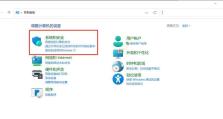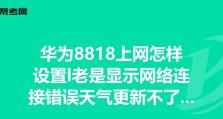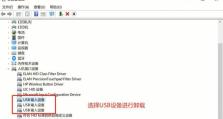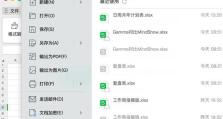如何组装一台电脑(简单教程带你一步步完成组装,让你拥有属于自己的电脑)
在现代社会,电脑已经成为了人们生活中不可或缺的一部分。然而,市面上的电脑并不是每个人都能完全满足自己的需求,而自己组装一台电脑则是一个不错的选择。本文将以"如何组装一台电脑"为主题,为大家提供一份详细的指南,帮助大家轻松完成电脑的组装过程。

1.准备工作:选择合适的零部件和工具

在开始组装电脑之前,我们需要先准备好所需的零部件和工具,包括主板、处理器、内存、硬盘、电源等,并确保这些零部件之间的兼容性。
2.安装CPU和散热器
我们需要将CPU插入主板的CPU插槽中,并确保插入的方向正确。安装散热器,并使用适当的散热膏将其与CPU紧密接触以保证散热效果。
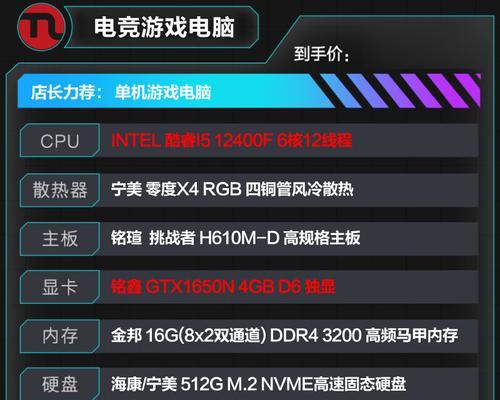
3.安装内存
将内存插入主板上的内存插槽中,并确保内存插入时的方向正确。通常,主板上有标记表明正确的插入方式。
4.安装显卡和扩展卡
将显卡插入主板的PCI-E插槽中,并使用螺丝固定。如果需要安装其他扩展卡,如声卡或网卡,也可以按照相同的方法进行安装。
5.连接硬盘和光驱
将硬盘和光驱连接到主板上相应的SATA接口上,并使用数据线和电源线连接它们。
6.连接电源和主板
将电源连接到主板上的24针电源接口,并使用螺丝固定。接着,将CPU供电线和其他必要的供电线连接到主板上。
7.连接前面板和USB接口
将电源、重启按钮、LED指示灯等连接到主板上对应的引脚上,并将机箱前面板的USB接口线插入主板上的USB插槽中。
8.连接显示器和外设
将显示器连接到显卡上的视频输出接口,并连接其他外设,如键盘、鼠标和音响等。
9.检查所有连接
在开机之前,确保所有插槽、接口和线缆都连接牢固,以免在启动过程中出现故障。
10.首次开机和系统安装
按下电源按钮,首次开机,并按照屏幕上的提示安装操作系统和相应的驱动程序。
11.系统设置和优化
在操作系统安装完成后,进行系统设置和优化,如更新驱动程序、安装杀毒软件等。
12.测试和调试
进行硬件测试和调试,以确保各个组件正常工作,并进行必要的优化和调整。
13.备份和数据迁移
在电脑组装完成后,及时备份重要的数据,并将之前的数据迁移到新电脑上,以保证数据的安全性和连续性。
14.定期维护和清洁
定期进行维护和清洁,如清理灰尘、更新驱动程序、检查硬件等,以保持电脑的良好状态和稳定性。
15.享受自己组装的电脑
经过以上步骤,你已经成功地组装了一台属于自己的电脑。现在,你可以尽情享受自己的劳动成果,并体验到它为你带来的乐趣和便利。
通过本文的指导,你已经掌握了如何组装一台电脑的方法。组装电脑不仅可以满足个人需求,还可以提高对电脑的了解和技术能力。希望这篇文章能够对你有所帮助,祝你组装成功!